¿iPhone 17 no vibra en modo silencioso? 8 formas
Cuando tu iPhone 17 no vibra en silencio, sí, es un dolor de cabeza. Especialmente si eres una de esas personas que dependen de ese pequeño zumbido para saber qué está pasando sin tener que sonar un tono de llamada en una habitación silenciosa.
A veces, solo es una configuración que accidentalmente cambiaste, otras veces es un fallo. Pero podría ser más que eso. En esta publicación, compartiremos las numerosas razones por las que tu iPhone no vibra en modo silencioso y te daremos 8 soluciones legítimas. ¡Vamos a resolverlo!
- Configura Haptics para que siempre se reproduzca
- Habilita la vibración para cada tipo de alerta
- Prueba el motor de vibración
- Verifica los modos de Enfoque y No Molestar
- Reinicia tu iPhone 17
- Actualización de software de iOS
- Restablecer todas las configuraciones
- Arreglar el iPhone 17 que no vibra en silencio con un clic CALIENTE
Parte 1. ¿Por qué no vibra mi iPhone 17?
Si tu iPhone 17 no vibra en silencio, podría ser por problemas de configuración, software o hardware. Aquí están las razones más frecuentes:
- Configuraciones básicas: La vibración podría estar desactivada en la configuración de tu iPhone. Los patrones de vibración. Además, la configuración de vibración de accesibilidad podría estar desactivada.
- Configuraciones personalizadas: Los patrones de vibración personalizados para alertas (como tonos de llamada o mensajes) podrían estar configurados en "Ninguno", o la configuración de vibración de aplicaciones específicas podría estar desactivada.
- Retroalimentación háptica del teclado: La retroalimentación háptica para el teclado puede estar desactivada o no funcionar debido a la vibración desactivada en la configuración.
- Modo silencio y No molestar: Tu iPhone 17 puede no vibrar si la vibración está desactivada para el modo silencioso o si "Enfoque"/"No Molestar" está activado.
- Problemas de reinicio: Los fallos temporales de software pueden detener el funcionamiento de las vibraciones si tu teléfono no ha sido reiniciado o forzado a reiniciar.
- Problemas de software: Un iOS desactualizado o configuraciones incorrectas pueden prevenir la vibración. A veces, es necesario restablecer todas las configuraciones.
- Problemas de hardware: El motor de vibración (Taptic Engine) podría estar dañado o bloqueado, deteniendo todas las funciones de vibración.
Parte 2. Las 8 mejores formas de arreglar el iPhone 17 que no vibra en silencio
Aquí hay 8 formas de arreglar si tu iPhone 17 no vibra en silencio. Elige un método según tu situación:
Configura Haptics para que siempre se reproduzca
Puedes configurar haptics para que siempre se reproduzcan si tu iPhone 17 no vibra en silencio. Esto asegurará que tu teléfono vibre para todas las llamadas y notificaciones, independientemente de si está en modo silencioso o de tono. Sigue los pasos a continuación para configurar haptics para que siempre se reproduzcan:
- Abre “Configuraciones” en tu iPhone 17. Luego, elige “Sonidos y Hápticos.”
- Toca “Haptics.” A continuación, selecciona “Siempre reproducir.”
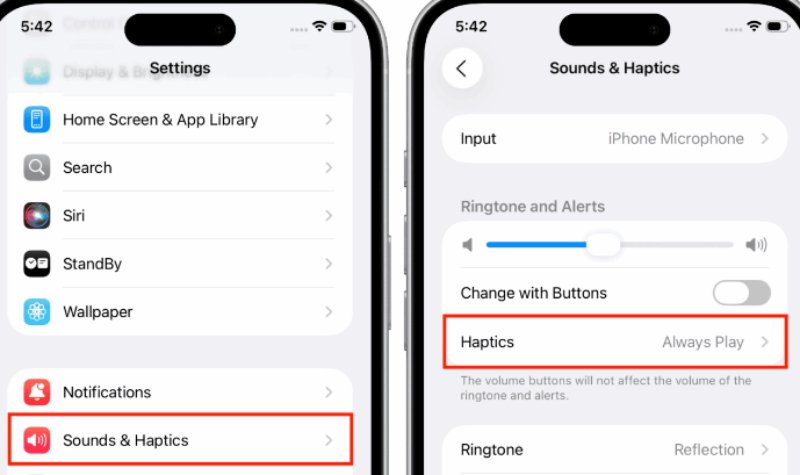
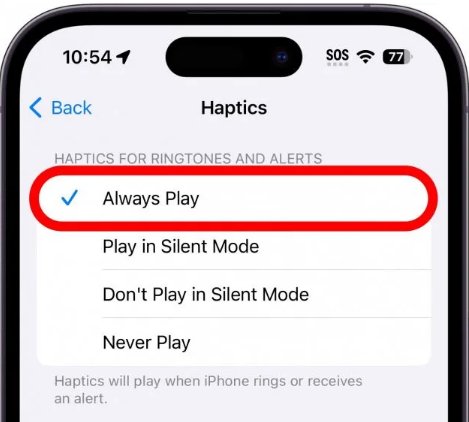
Habilita la vibración para cada tipo de alerta
Si la vibración está configurada en “Ninguno” para una alerta, tu iPhone 17 no vibrará en silencio. Pero puedes activar la vibración para cada tipo de alerta para asegurarte de que tu teléfono vibre en modo silencioso para las notificaciones que deseas. Aquí te mostramos cómo hacerlo:
- Abre “Configuraciones” en tu iPhone 17. Luego, elige “Sonidos y Hápticos.”
- Elige el tipo de alerta que deseas (por ejemplo, Tono de llamada, Tono de mensaje, Correo, Calendario, Recordatorios, AirDrop). Toca “Vibración.”
- Elige un patrón incorporado o asegúrate de que “Ninguno” no esté seleccionado.
- También puedes hacer que tu alerta vibre con “Crear nueva vibración.” Repite para cada tipo de alerta que desees configurar.
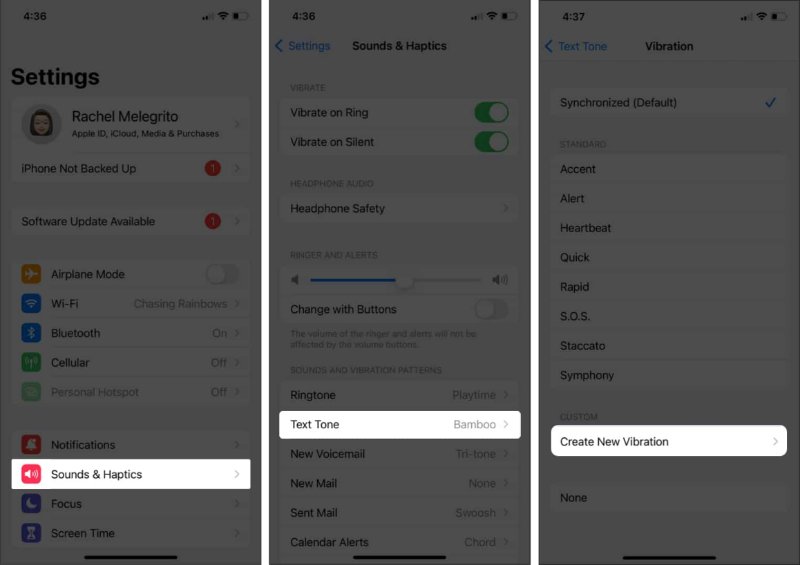
Prueba el motor de vibración
Probar el motor de vibración de tu iPhone te ayuda a ver si el problema de 'iPhone 17 no vibra' es un problema de hardware o de configuración. Aquí te mostramos cómo puedes probar el motor de vibración:
- Cambia el interruptor "Anillo/Silencio" de un lado a otro en el lateral de tu iPhone. Si vibra al cambiar, el motor funciona.
- Si no lo hace, abre "Configuraciones" en tu iPhone 17. Luego, elige “Sonidos y Hápticos.”
- Verifica si la vibración está activada tanto para los modos de tono como para el silencioso.
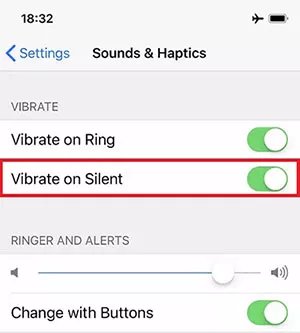
Verifica los modos de Enfoque y No Molestar
Si tu iPhone 17 Pro Max no vibra en silencio, podría ser por el modo Enfoque o No Molestar. Estos modos pueden bloquear llamadas, alertas y vibraciones para reducir distracciones y pueden activarse accidentalmente desde el “Centro de Control,” causando notificaciones perdidas. Sin embargo, puedes desactivarlos. Para hacerlo:
- Desliza hacia abajo desde la parte superior derecha de la pantalla para abrir el “Centro de Control” en tu iPhone 17.
- Luego, verifica el ícono de “Enfoque” (una luna creciente o una persona, dependiendo de los modos personalizados) o el ícono de “No Molestar” (una luna creciente). Si está resaltado, tócalo para desactivarlo.
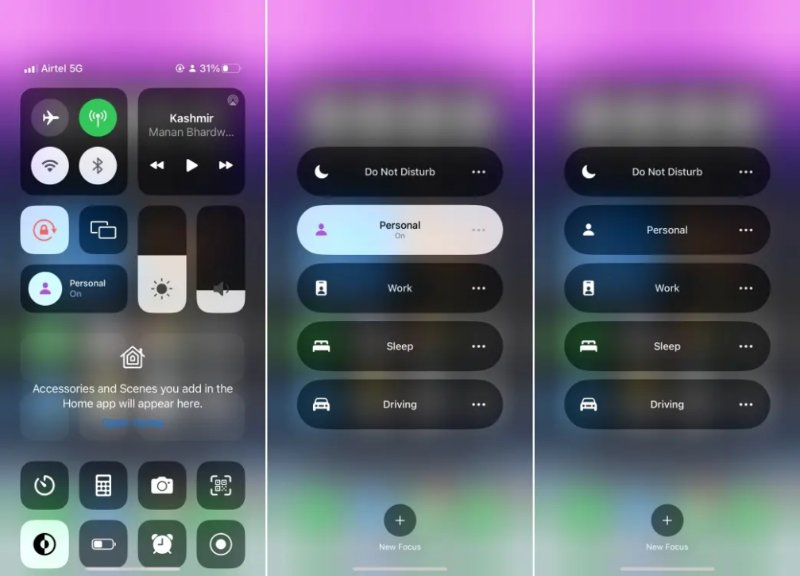
Reinicia tu iPhone 17
Si tu iPhone 17 sigue sin vibrar en modo silencioso, reinícialo, ya que algún software menor podría estar impidiendo que lo haga. Aquí te mostramos cómo hacerlo:
- Mantén presionados los botones “Lateral” y “Volumen” en tu iPhone 17 y manténlos presionados hasta que aparezca el control deslizante para apagar.
- Desliza el control deslizante para apagar tu teléfono. Después de esto, mantén presionado el botón “Power” hasta que aparezca el logotipo de Apple. Esto significa que tu iPhone 17 se ha reiniciado.

Actualización de software de iOS
Cuando tu iPhone 17 no vibra en modo silencioso, podría ser porque tu iOS está desactualizado. Un iOS obsoleto carece de correcciones de errores y parches de seguridad, lo que puede resultar en problemas de rendimiento si tu teléfono carece de ellos. Así que puedes actualizar el iOS. Para hacerlo:
- Dirígete a “Configuraciones” en tu iPhone 17. Luego, elige “General.”
- A continuación, selecciona “Actualización de software.” Si ya hay una actualización disponible, toca “Descargar e instalar.” Ingresa el código de acceso y acepta los términos.
- Toca “Instalar ahora” para actualizar tu iPhone 17 a la última versión de iOS.

Restablecer todas las configuraciones
En caso de que tu iPhone 17 siga sin vibrar, restablece todas las configuraciones en tu iPhone 17. Esto puede solucionar problemas de vibración al eliminar configuraciones conflictivas o corruptas, deshaciendo cambios accidentales y eliminando fallos temporales de software. Restaura todo a los valores predeterminados sin eliminar tus datos. Sigue las instrucciones a continuación para restablecer todas las configuraciones en tu iPhone 17:
- Dirígete a “Configuraciones” en tu iPhone 17. Luego, selecciona “General.”
- Elige “Transferir o restablecer iPhone.” Toca “Restablecer.” A continuación, elige “Restablecer todas las configuraciones.” Después de esto, tu iPhone 17 se restablecerá y reiniciará.

Arreglar el iPhone 17 que no vibra en silencio con un clic
Incluso después de restablecer configuraciones, si tu iPhone 17 no vibra, intenta solucionarlo con una herramienta de reparación de iOS como Tenorshare ReiBoot. Puede solucionar problemas menores a severos de iOS, como el iPhone 17 que no vibra en silencio, sin jailbreak, conocimiento técnico o pérdida de datos. Aquí hay más información sobre esta herramienta:
- Resuelve más de 150 problemas de iOS en dispositivos i, como estar atascado en el modo de recuperación, pantalla de actualización o logotipo de Apple, etc.
- Arregla pantalla azul, negra o blanca y errores frecuentes de iTunes.
- Entra/salida del modo de recuperación con un solo toque.
- Actualiza/downgrade iOS, incluyendo Betas.
- Haz copias de seguridad y restaura dispositivos i sin iCloud/iTunes.
- Elimina el código de acceso sin Apple ID/jailbreak/iTunes.
- Soporta iOS 26 y iPhone 17.
- Descarga, instala y ejecuta ReiBoot en tu computadora. Luego, conecta tu iPhone 17 a la computadora. Cuando se te solicite en el teléfono, confía en tu computadora.
- Elige “Iniciar reparación” en la herramienta. Luego, selecciona “Reparación estándar.” Luego, haz clic en “Descargar” para obtener el paquete de firmware más reciente.
- Toca “Iniciar reparación estándar.” La herramienta comenzará el proceso de reparación. Tu iPhone 17 se reiniciará después. Verifica si vibra en el Modo Silencioso.





Parte 3. Preguntas frecuentes sobre el iPhone 17 que no vibra en silencio
Q1. ¿Deberían estar habilitados o deshabilitados los hápticos del iPhone?
Mantener los hápticos activados o desactivados en tu iPhone es una elección personal. Proporcionan retroalimentación táctil para acciones como escribir o recibir alertas, lo que algunos encuentran útil y discreto, mientras que otros prefieren no tener vibración o quieren ahorrar batería. Sin embargo, puedes ajustar la configuración y la intensidad háptica en la aplicación de Configuración para adaptarlas a tus necesidades.
Q2. ¿Cómo hacer que la vibración del iPhone sea más fuerte?
No puedes hacer que el iPhone vibre más fuerte, pero puedes crear patrones de vibración personalizados con pulsos más largos o más agudos para que sean más fáciles de notar. Aquí te mostramos cómo:
- En Configuración > Sonidos y Hápticos > Tono de llamada > Vibración > Crear nueva vibración.
Experimenta hasta que encuentres uno que te guste. También puedes establecer patrones personalizados para contactos específicos para saber quién está llamando sin mirar.
Conclusión
Si tu iPhone 17 no vibra en silencio, a menudo se puede rastrear a configuraciones, fallos de software o problemas de hardware. Sin embargo, puedes solucionar este problema revisando la configuración háptica y de vibración, habilitando la vibración para cada tipo de alerta y probando el motor de vibración.
Desactivar el Enfoque o No Molestar, reiniciar el dispositivo, actualizar iOS o restablecer todas las configuraciones también podría resolver este problema. Sin embargo, si estos pasos no funcionan, utiliza una herramienta de reparación de iOS como Tenorshare ReiBoot. Puede solucionar una amplia gama de problemas de iOS, incluidos problemas de vibración, sin pérdida de datos o pasos complejos, además de administrar dispositivos i.

Tenorshare ReiBoot: Soluciona Problemas de iOS
- Repara 150+ problemas y errores iOS 26 en iPhone, iPad.
- Funciona bastante bien en dispositivo se queda en Apple logo, pantalla negra, se queda en modo recuperación, se reinicia solo, falló al jailbreak iOS 26, etc.
- Restaura tu dispositivo de fábrica sin iTunes.
- Soporta todos los modelos de iPhone, iPad o iPod y el último iOS 26 y versiones anteriores.
Expresa Tu Opinión
luego escribe tu reseña








Por Sofía Martínez
05/12/2025 / iphone-17
¡100 % Útil!